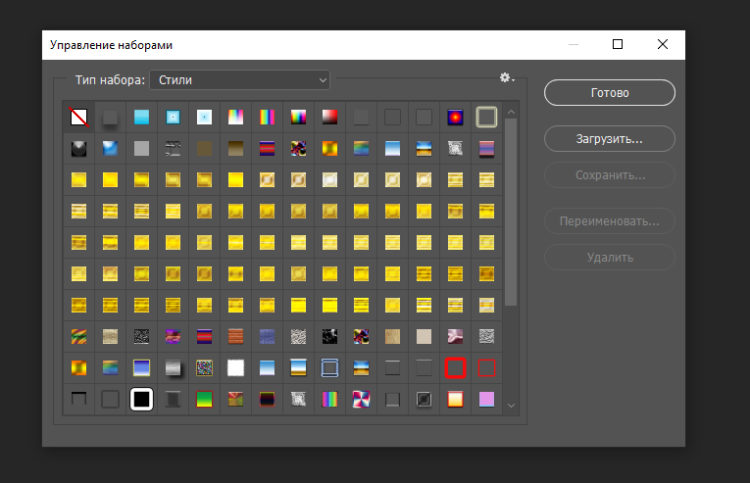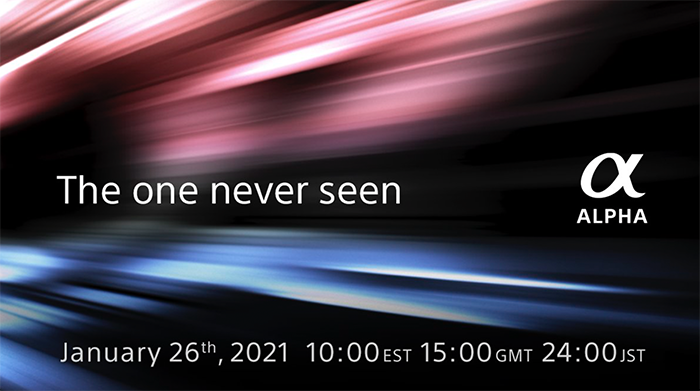Стили слоя Photoshop – это эффекты слоя, которые изменяют его внешний вид. Обычно стили слоя используются для текстовых эффектов, но они также могут использоваться на изображениях, фонах, фигурах и любом другом слое. Вероятно, вы будете наиболее знакомы с ними в виде предустановленных слоев, доступных в Photoshop, таких как Внутреннее свечение, Тень, Глянец и т.д.
Чем полезны стили слоя Photoshop
Стили слоя Photoshop делают невероятно простым применение одного или нескольких различных эффектов к вашему дизайну. При использовании стиля слоя, он привязывается со всем своим содержимым к выбранному слою, поэтому при перемещении или редактировании этого конкретного слоя ваши стили применяются к измененному содержимому. Иными словами, несмотря на эффект стиля, текст можно редактировать, фигуры на слой добавлять или изменять их так далее. Эффект останется прежним и не изменится. Между стилями можно переключаться, подбирая наилучший и более подходящий вариант для вашего проекта.
Все файлы стилей слоя имеют расширение .asl.
Установка стилей слоя
Вариант 1
Перейдите в Редактирование (Edit) -> Наборы(Presets) -> Управление наборами (Preset Manager). Выберите тип набора Стили (Styles) и нажмите кнопку Загрузить (Load).
![]()
Вариант 2
На боковой панели найдите окно Стили (Styles) и нажмите в верхнем правом углу на иконку меню. Затем выберите загрузить стили.
![]()
Как использовать стили слоя
Чтобы применить стиль слоя, создайте фигуру или надпись, объект, к которому будет применяться стиль.
![]()
Затем выберите нужный стиль на панели Стили (Styles) и кликните по нему. Эффект автоматически вступит в действие.


Если слой имеет значок замка (заблокирован), то применить к нему стиль нельзя. Необходимо отключить замочек и потом уже применять стиль слоя.
![]()
Вы можете дополнительно изменить каждый эффект, дважды кликнув по нему на панели Слоев (Layers). Также можно применить другой стиль, не отменяя текущий.
Источник: pixelbox.ru